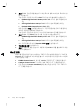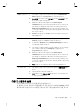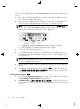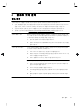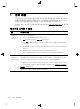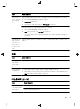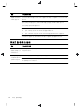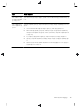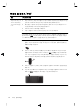Quick Installation Guide-Windows 8
NVIDIA 그래픽 카드 1. 바탕 화면의 빈 곳을 마우스 오른쪽 단추로 클릭하고 NVIDIA Control
Panel 을 클릭합니다. View Selection(보기 선택) 창이 열립니다.
2. 디스플레이 하단에 있는 왼쪽의 작업 선택 영역에서 해상도 변경을 클릭
합니다. 해상도 변경 창이 열립니다.
3. HP 컴퓨터가 HP 모니터에 연결되어 있으면 Show only TV
resolutions(TV 해상도만 보여주기) 확인란에 확인 표시가 되어 있지 않
은지 확인합니다. HP 컴퓨터가 HP 이외의
모니터에 연결되어 있으면
Show only TV resolutions(TV 해상도만 보여주기) 확인란에 확인 표시
가 되어 있는지 확인합니다. 필요할 경우, 확인란을 클릭해서 확인 표시를
제거 또는 추가합니다.
4. NVIDIA 제어판을 닫습니다. NVIDIA 그래픽 카드에 대한 해상도 조정 단
계를 완료했습니다.
ATI 그래픽 카드 1. 바탕 화면의 빈 곳을 마우스 오른쪽 단추로 클릭하고 Catalyst™ Control
Center 를 클릭합니다. Catalyst 제어 센터 창이 열립니다.
2. 창
왼쪽 위에서 Graphics(그래픽), Desktops & Displays(바탕 화면 및
디스플레이)를 차례로 선택합니다.
3. 바탕 화면 및 디스플레이 창에서 창의 왼쪽 아래에 있는 모니터 아이콘을
마우스 오른쪽 단추로 클릭하고 Configure(구성)를 선택합니다.
DTV(HDMITM) 2 창이 열립니다.
4. HP 컴퓨터가 HP 모니터에 연결되어 있으면 Show only TV
resolutions(TV 해상도만 보여주기) 확인란에 확인 표시가 되어 있지 않
은지 확인합니다. HP 컴퓨터가 HP 이외의
모니터에 연결되어 있으면
Show only TV resolutions(TV 해상도만 보여주기) 확인란에 확인 표시
가 되어 있는지 확인합니다. 필요할 경우, 확인란을 클릭해서 확인 표시를
제거 또는 추가합니다.
5. 확인을 누릅니다. 이 옵션에 대한 해상도 조정 단계를 완료했습니다.
기타 그래픽 카드 1. 바탕 화면의 빈 곳을 마우스 오른쪽 단추로 클릭하고 화면 해상도를 클릭
합니다.
2. 드롭다운 메뉴에서 해상도를 선택합니다.
3. 적용을 클릭한 다음, 변경 사항 유지를 클릭합니다. 이 옵션에 대한 해상
도 조정 단계를 완료했습니다.
다중 디스플레이 설정
다음 단계에 따라 추가 모니터를 연결 및 설정합니다.
이 설명은 두 개의 표준 모니터를 설정하기 위한 것입니다. ATI™ Eyefinity 소프트
웨어와 함께 듀얼 모니터 시스템을 구입하신 경우 다음 설명에 따라 듀얼 모니터
다중 디스플레이 설정
7